
- •Тернопіль 2012
- •Розділ 1 cТвоРення електронних таблиць
- •Технологія створення електронної таблиці
- •Розділ 2 Особливості інтерфейсу ms Excel 2010
- •2.1 Удосконалена стрічка
- •2.2 Вкладки
- •2.3 Елементи управління
- •2.4 Вкладка (меню) "Файл"
- •2.5 Панель швидкого доступу
- •2.6 Міні-панель інструментів
- •2.7 Рядок формул
- •2.8 Засоби керування книгами
- •2.9 Удосконалені зведені таблиці
- •2.10 Удосконалене умовне форматування
- •2.11 Покращена точність функцій
- •2.12 Розширені можливості фільтрування
- •2.12Удосконалені діаграми
- •2.13 Удосконалені знаряддя для редагування зображень
- •Розділ 3 Наукова організація праці, техніка безпеки та безпека життєдіяльності при роботі з пк
- •ВисноВокИ
- •Список використаних джерел
Розділ 2 Особливості інтерфейсу ms Excel 2010
Інтерфейс Excel 2010 є подальшим розвитком користувача інтерфейсу, який вперше був використаний у випуску системи Microsoft Office 2007. При створенні інтерфейсу розробниками було поставлено завдання: зробити основні додатки Microsoft Office зручніший в роботі. В результаті був створений призначений для користувача інтерфейс Microsoft Office Fluent, який спрощує для користувачів роботу з додатками Microsoft Office і дає можливість швидше отримувати кращі результати.У попередніх випусках додатків Microsoft Office користувачам надавалася система меню, панелей інструментів, діалогових вікон. Такий інтерфейс працював добре, поки в додатках було обмежене число команд. Тепер, коли програми виконують набагато більше функцій, користувачам стає нелегко працювати із старою системою: дуже багато програмних можливостей, і їх важко знайти.У Office Fluent дизайн призначеного для користувача інтерфейсу був перероблений, щоб спростити процедури пошуку і використання всього діапазону можливостей, що надаються цими додатками. Крім того, передбачалося запобігти захаращення робочої області - ради того, щоб користувачі менше відволікалися на пошук і могли більше часу і енергії витрачати на свою роботу.
2.1 Удосконалена стрічка
Стрічка, яка вперше з’явилась у програмі Excel 2007, полегшує пошук команд і функцій, які раніше були сховані у складних меню й панелях інструментів. Хоча у версії Excel 2007 можна було настроювати панель швидкого доступу, проте користувачі не мали змогу додавати до стрічки власні вкладки або групи. У версії Excel 2010 можна створювати настроювані вкладки та групи,
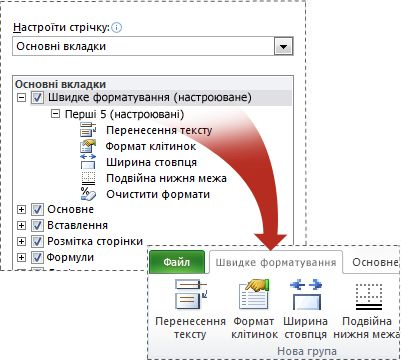
Настройка стрічки
2.2 Вкладки
За замовчуванням у вікні відображається сім постійних вкладок: Головна, Вставка, Розмітка сторінки, Посилання, Розсилки, Рецензування, Вид.Для переходу до потрібної вкладки потрібно клацнути по її назві (імені).Кожна вкладка пов'язана з виглядом виконуваної дії. Наприклад, вкладка Головна, яка відкривається за замовчуванням після запуску, містить елементи, які можуть знадобитися на початковому етапі роботи, коли необхідно набрати, відредагувати і відформатувати текст. Вкладка Розмітка сторінки призначена для установки параметрів сторінок документів. Вкладка Вставка призначена для вставки в документи різних об'єктів.
2.3 Елементи управління
Елементи управління на стрічках вкладок об'єднані в групи, пов'язані з виглядом виконуваної дії. Наприклад, на вкладці Головна є групи для роботи з буфером обміну, установки параметрів шрифту, установки параметрів абзаців, роботи із стилями і редагування обміну, установки параметрів шрифту, установки параметрів абзаців, роботи із стилями і редагування (рис 1.1)
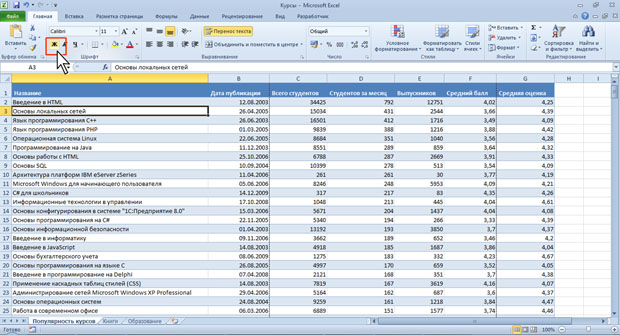
Рис 1.1 Елементи управління
У деяких випадках натиснення кнопки викликає діалогове вікно.
При клацанні по стрілці відкривається меню або палітра, в якій можна вибрати необхідну дію або параметр. Обрану дію або параметр запам'ятовуються на кнопці, і для повторного застосування не потрібно відкривати кнопку. Наприклад, можна клацнути по стрілці кнопки Межа групи Шрифт вкладки Головна і вибрати спосіб, вид і розташування межі (рис. 1.2) Щоб ще раз призначити таку ж межу, не потрібно клацати по стрілці, досить клацнути по самій кнопці.
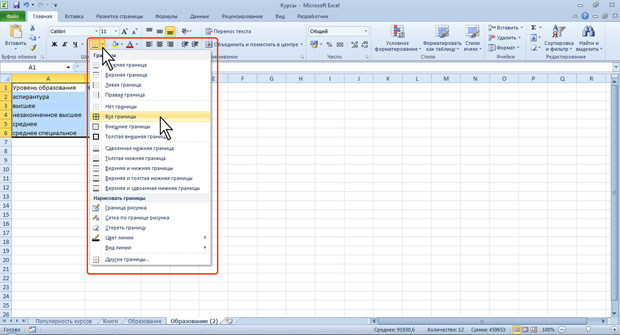
Рис. 1.2 Спосіб та вид розташування межі
